ppt怎么使用三维递增功能绘制创意的线条球体?
今天我们就来卡看使用ppt设计创意线条球体的方法,主要使用了三维递进和三维演示功能,下面我们就来看看详细的教程。
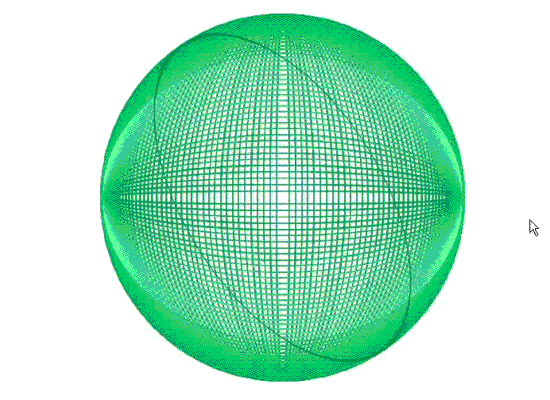
1、首先启动ppt2010,执行插入-形状命令,选择椭圆按住shift键绘制一个正圆形。
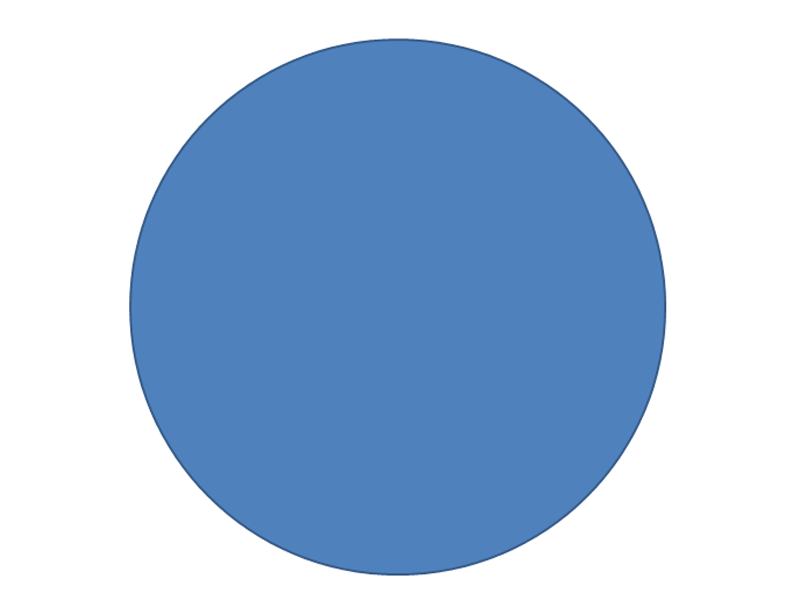
2、接着执行格式-形状填充命令,设置填充颜色为无颜色填充,形状轮廓为绿色。
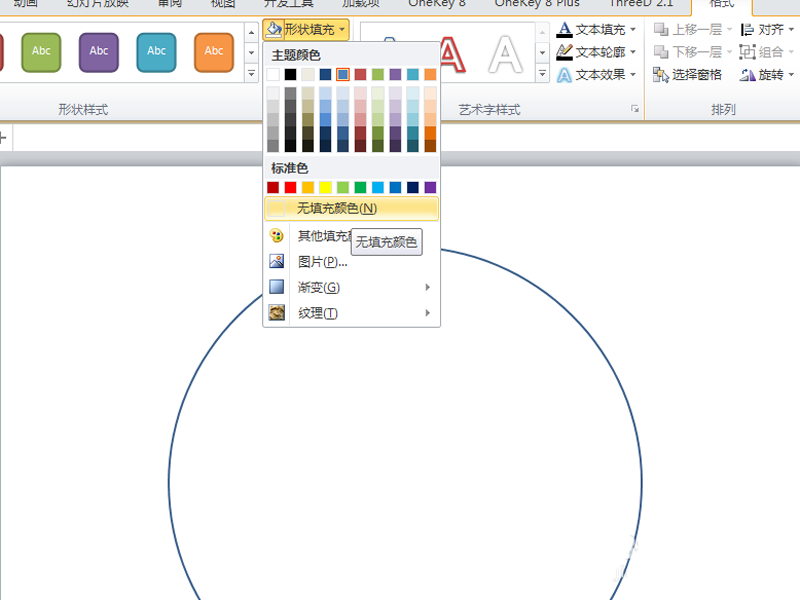
3、选择圆形,执行threed-三维递进命令,调出三维递进对话框。
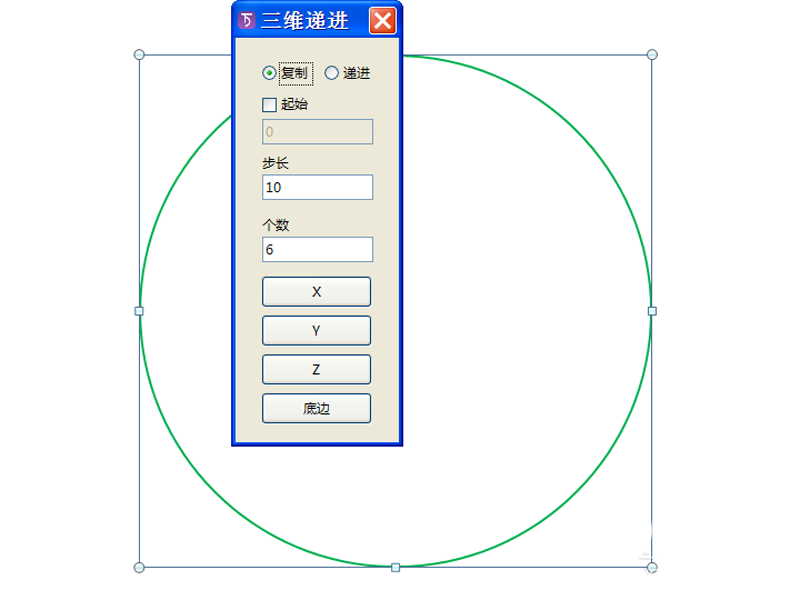
4、勾选复制选项,开始设置为0,步长为2,个数为200,点击x按钮。
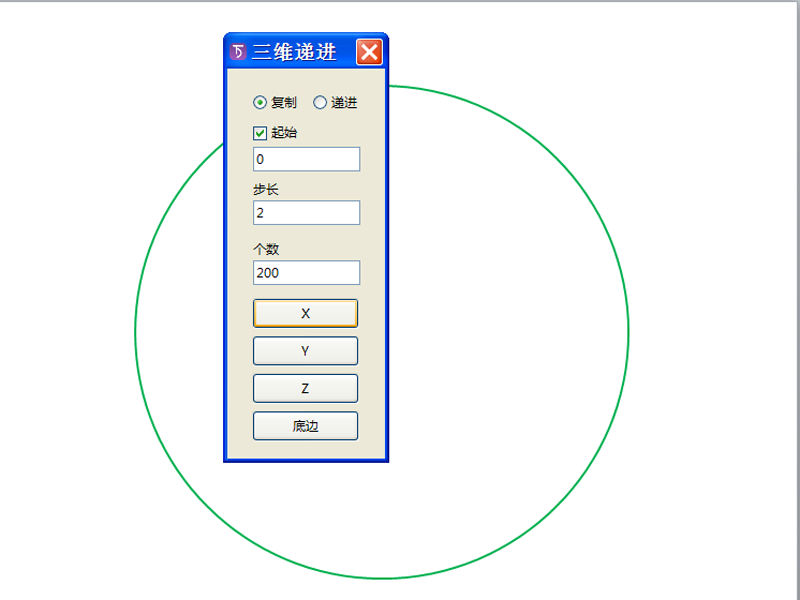
5、接着点击y按钮,关闭该对话框,查看效果,这样就形成了一个球体。
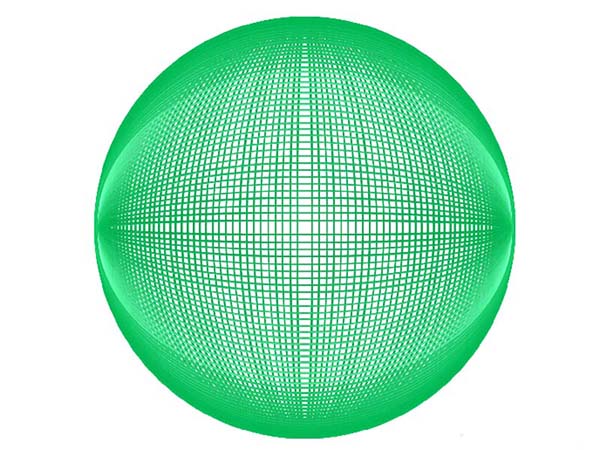
6、选择球体,执行threed-三维演示命令,递进度数选择默认,勾选普通视图,勾选是否自动播放和x,点击播放按钮,查看效果。
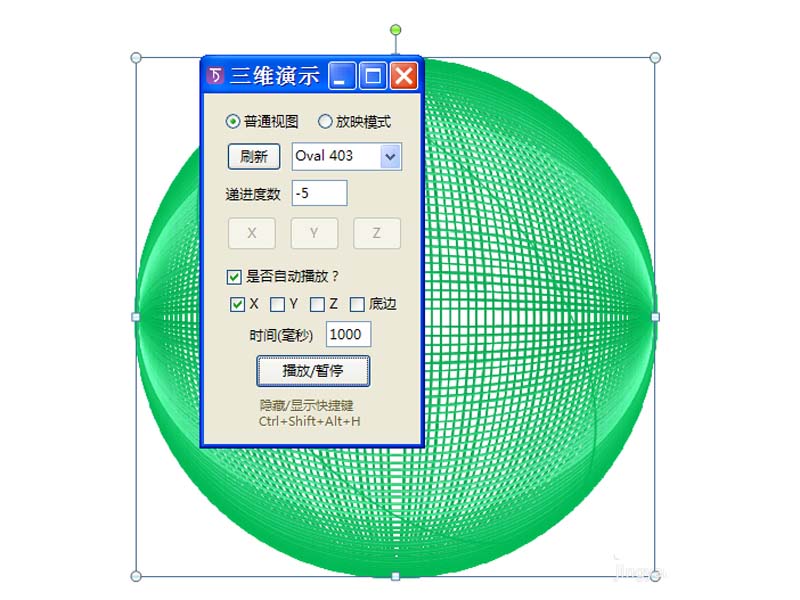
版权声明
本文来自投稿,不代表本站立场,转载请注明出处。
